Предпросмотр ссылок
Предварительный просмотр ссылки в Telegram позволяет отображать начальную часть веб-страницы под текстом сообщения. Когда пользователь в публикует сообщение в группе или канале, предварительный просмотр ссылки включен по умолчанию, и пользователь может отключить его, нажав «X» в панели над текстовым полем.
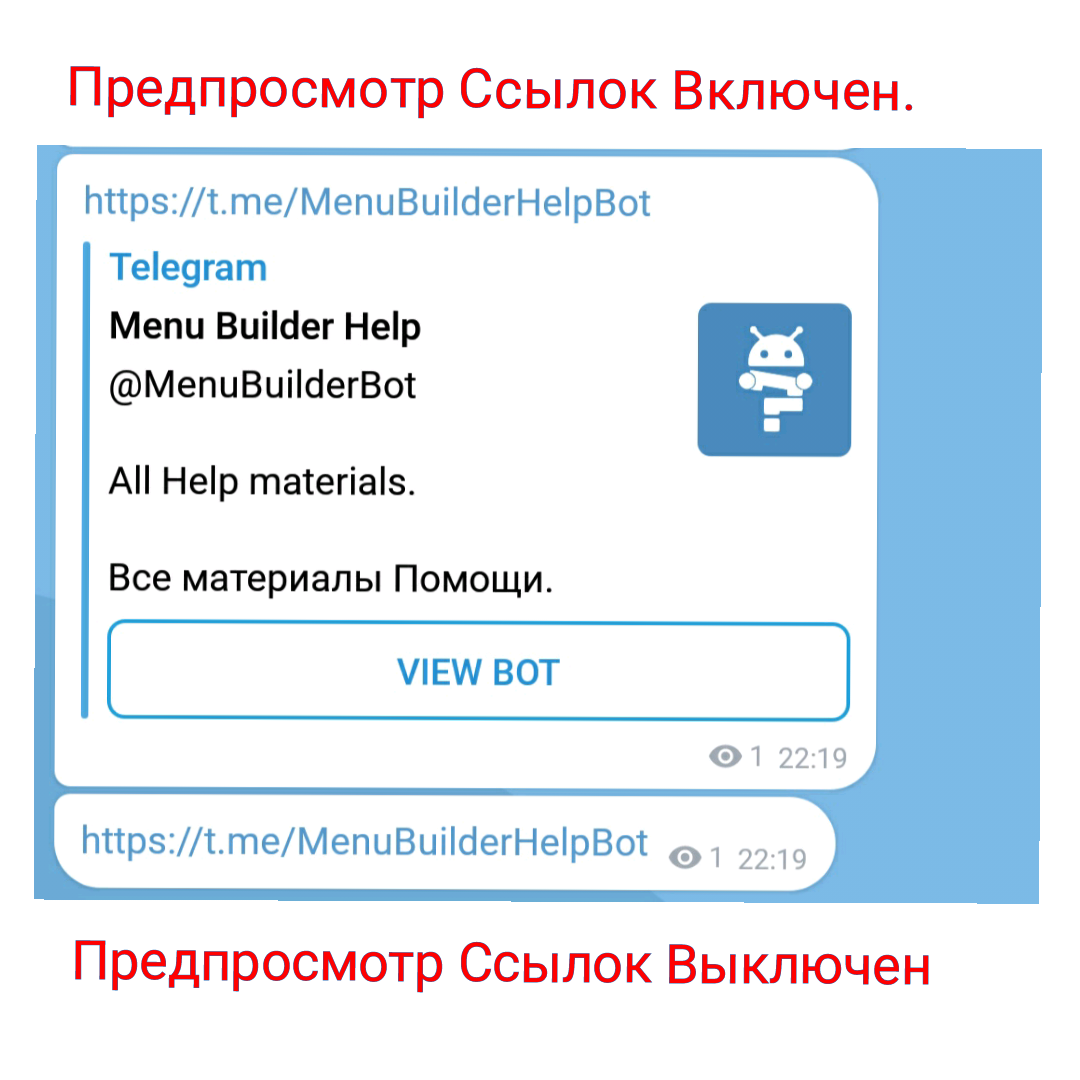
Любой Telegram бот (и @MenuBuilderBot в том числе) не может «видеть», включил пользователь предварительный просмотр ссылки или нет, поэтому мы создали опцию, позволяющую управлять этим в пользовательских ботах, созданных с на @MenuBuilderBot.
Поведение по умолчанию (для режима «Как Админ»).
В пользовательских ботах созданных на @MenuBuilderBot предпросмотр ссылок по умолчанию выключен. Поведение по умолчанию может быть изменено следующим образом:
• Перейдите в вашем боте:
☞ Админ > Настройки бота > Предпросмотр Ссылок.
1. Перейдите в «Админ»
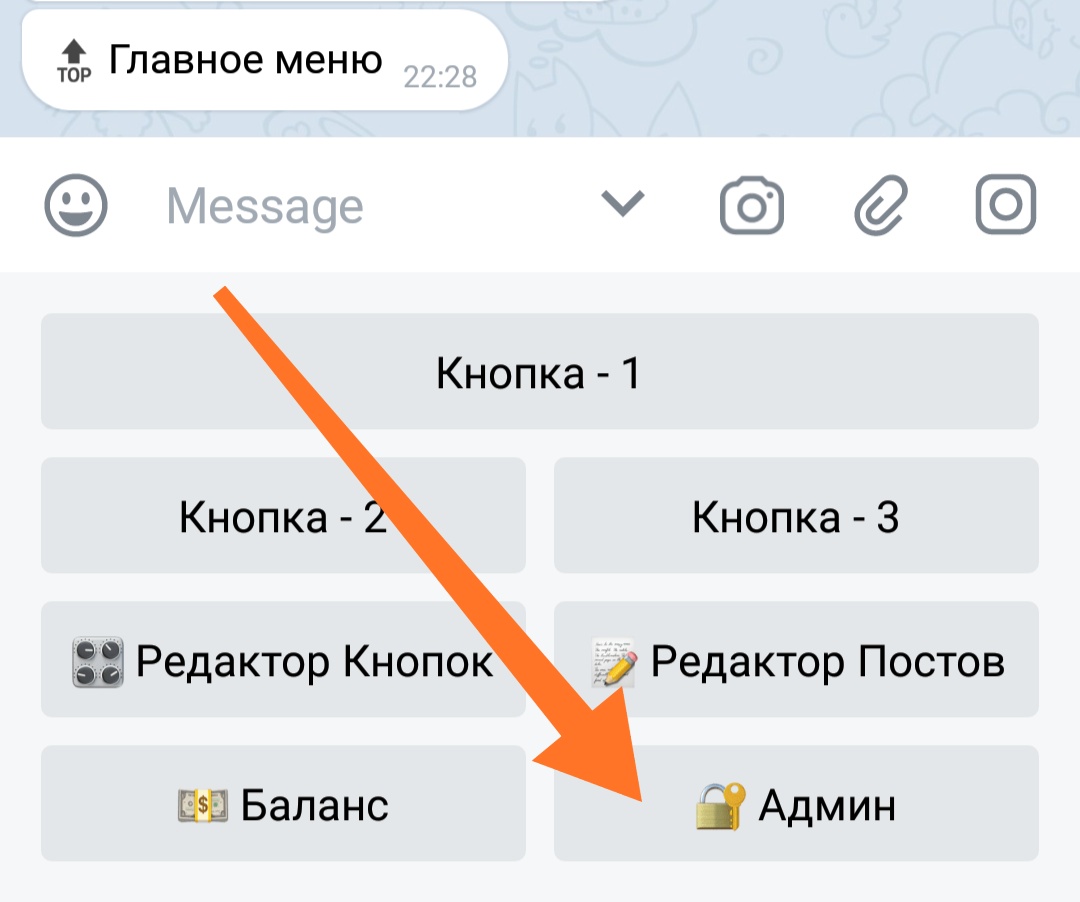
2. Затем «Настройки Бота»
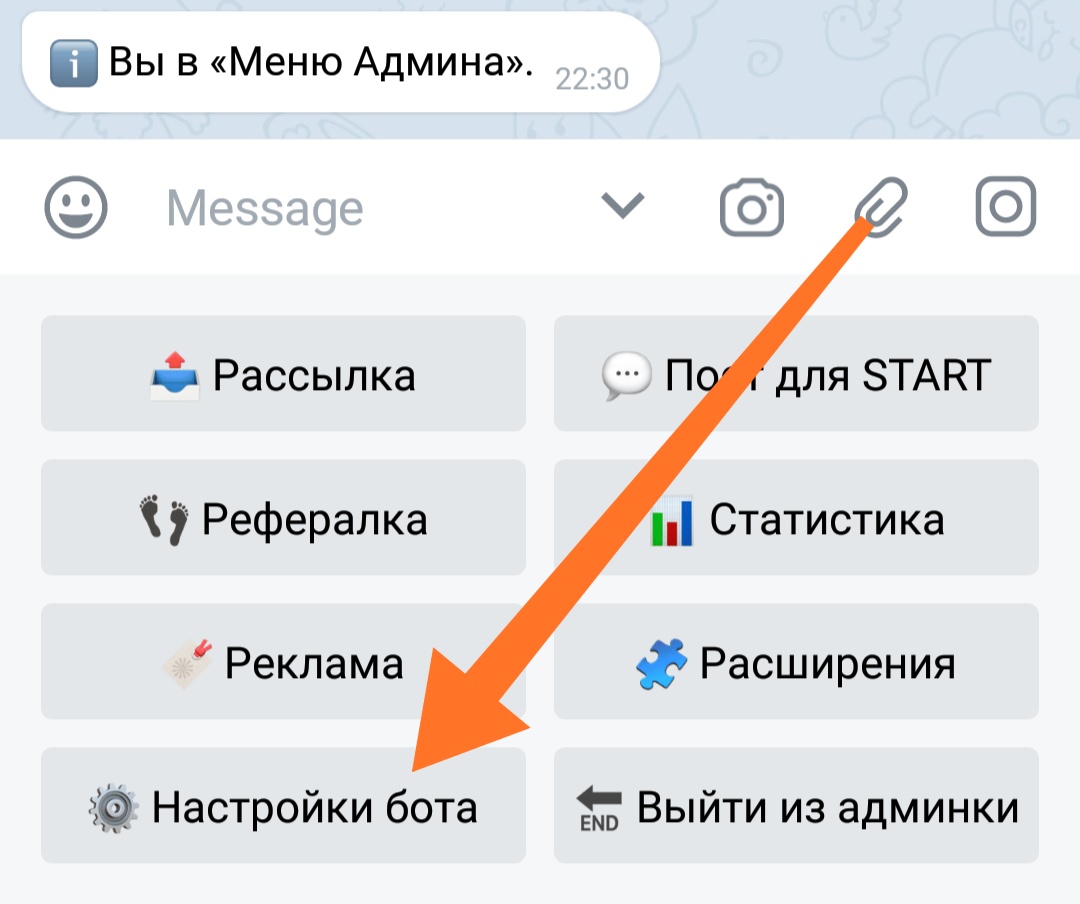
3. Переключите «Предпросмотр Ссылок» в положение «Включено».
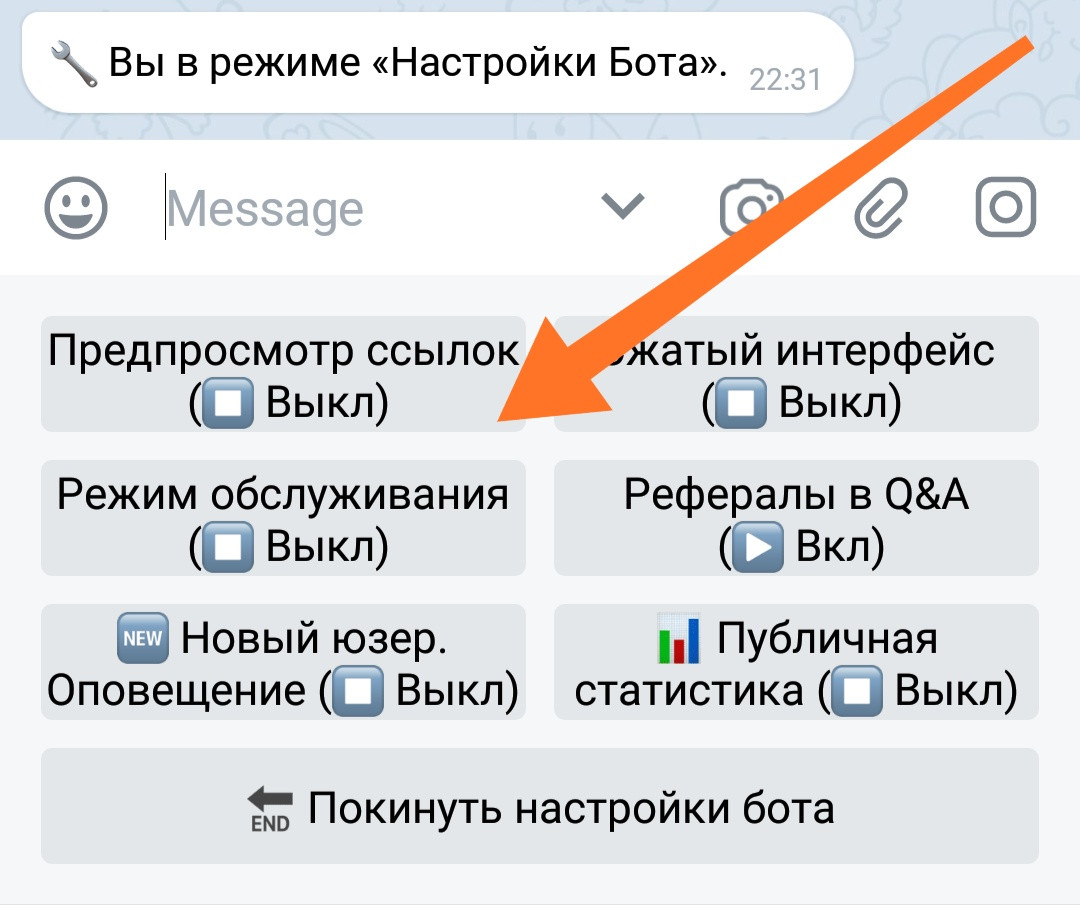
Теперь все сообщения содержащие ссылки будут показывать их предпросмотр.
Поведение сообщений.
Вы можете настроить предпросмотр ссылок для любого сообщения вне зависимости от настройки по умолчанию режима «Как Админ» в настройках бота. Для того чтобы установить собственную настройку предпросмотра для отдельного сообщения нужно:
• Перейдите в вашем боте:
☞ Редактор Постов.
• Выберите и зайдите в кнопку, для которой вы хотите добавить сообщение.
• Нажмите «*» для перехода в настройки сообщения.
• Нажмите «Предпросмотр Ссылок» — выбрав нужный режми.
Режим предпросмотра ссылок может быть:
● По умолчанию — «Как Админ» (работает в соответствии с глобальными настройками бота).
● Включено (предпросмотр ссылок всегда включён для этого сообщения).
● Выключено (предпросмотр ссылок всегда выключен для данного сообщения).
1. В редакторе постов нажать » * » (звёздочка) у нужного сообщения.
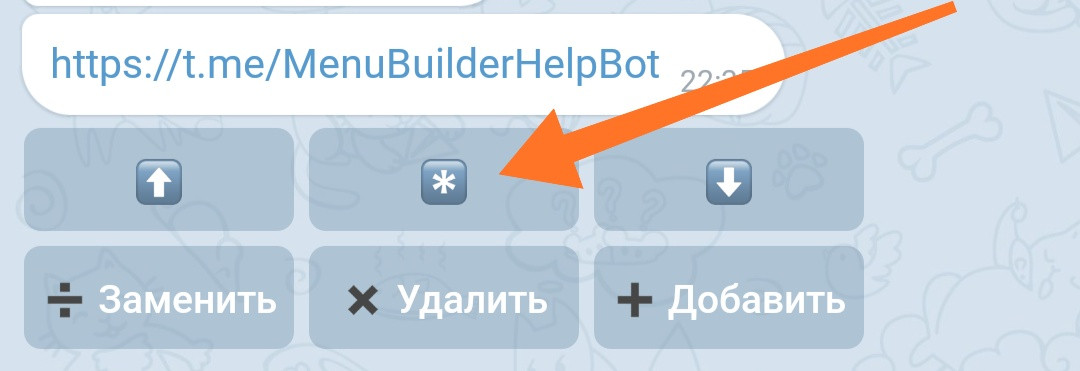
2. В настройках сообщения переключите режим нажав на кнопку «Предпросмотр Ссылок».
Что такое Instant view в Telegram?
Вы наверняка видели, что многие посты в Telegram-каналах оформлены в виде ссылки с превью. Если нажать на нее, то она откроется во встроенном браузере мессенджера. Данная функция называется Instant view – просмотр ссылок прямо в Telegram. Сегодня мы расскажем вам, как это работает, для чего нужно и как создать свой собственный шаблон для просмотра страниц в мессенджере.

Instant view
Что такое Instant view?
Опция моментального просмотра позволяет открывать веб-страницы прямо в Telegram. Это позволяет сэкономить время на открытии стороннего браузера, отключает все рекламные объявления на странице и защищает пользователей от любых угроз, которые могут находится на открываемом сайте.
Ссылки, которые можно открыть в мессенджере, обозначаются синей кнопкой с молнией и надписью Instant view. Если вы являетесь автором такого поста, вы можете сами задавать шрифты для текста внутри него, менять тему и так далее.
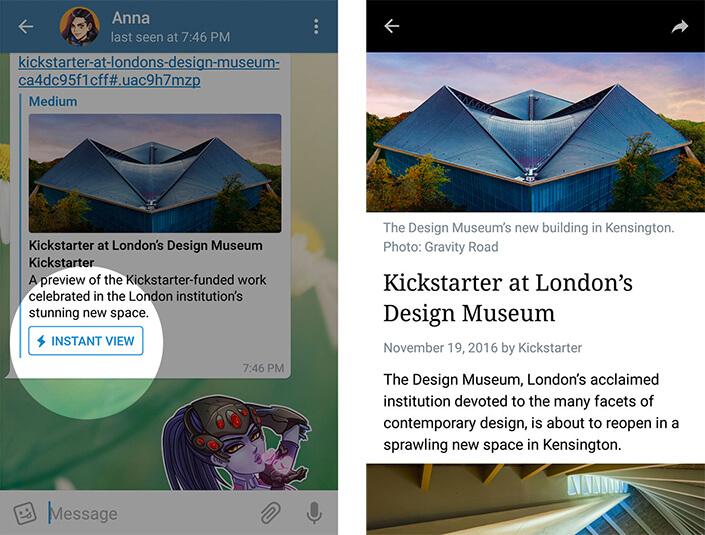
Instant view в Телеграме
Как работает Instant view?
Вам нужно лишь скопировать ссылку и отправить ее кому-нибудь в Telegram. Превью создастся автоматически, если бот мессенджера обнаружит в приложении шаблон для такой страницы.
Шаблоны моментального просмотра – это свод правил и алгоритмов, исходя из которых бот создает превью страницы в Telegram – удаляет все лишнее и выводит аккуратный текст в Instant view.
Данная функция также полезна тем, что позволяет открывать веб-страницы гораздо быстрее, чем в обычном браузере. Но даже это еще не все плюсы паттернов Instant view.
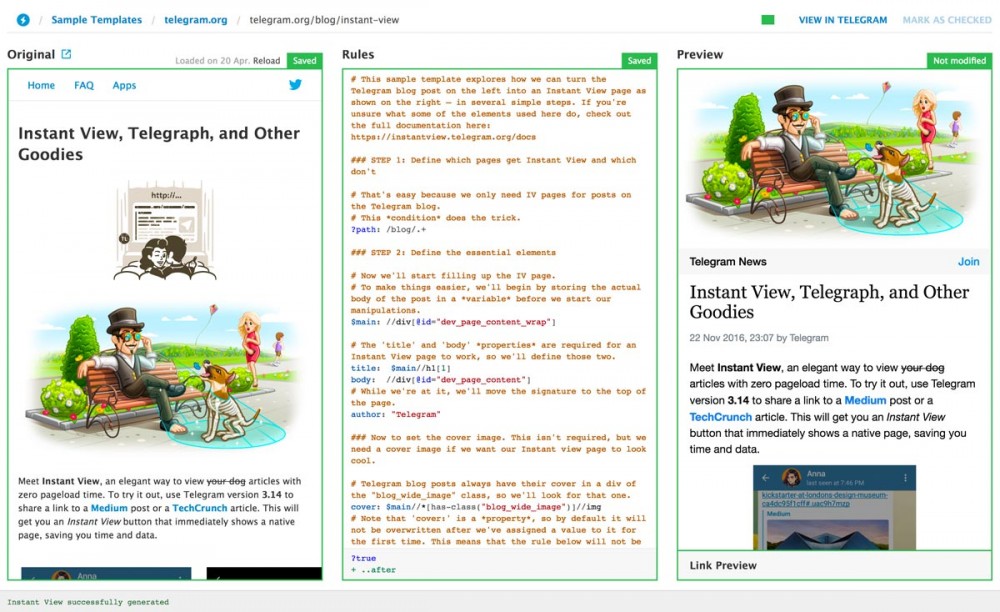
Шаблон моментального просмотра
Преимущества шаблона
- Если исходный сайт не адаптирован для просмотра с мобильного устройства, Instant view сделает страницу максимально читабельной и приятной.
- Без рекламы и прочих ненужных скриптов читать текст становится гораздо удобнее.
- Страницы грузятся быстро, так как все лишнее отключается и остается только текст.
- Переходя по ссылке в Instant view вы все еще остаетесь в Telegram. Не нужно переходить в другие приложения, тратить время и трафик.
- Функцию можно отключить в настройках при необходимости, тогда вы будете открывать все ссылки в браузере.
Как сделать шаблон Instant view?
Редактор Instant view Editor дает возможность создавать свои шаблоны для предпросмотра. Для добавления вашего паттерна в Telegram, он должен пройти модерацию – тогда его можно будет использовать для просмотра в мессенджере статей с вашего сайта.
Редактор IVE позволяет создавать паттерны для любых ресурсов. Чтобы сделать свой шаблон, перейдите на сайт instantview.telegram.org, и нажмите на раздел Editor. Здесь изложена подробная интсрукция, правда для ее понимания вам придется выучить английский язык, так как русской локализации там нет. Если с иностранными языками у вас туго, можно воспользоваться переводчиком или записаться на курсы (все равно в жизни пригодится) с профессиональными преподавателями, например, здесь: https://yes-grodno.by/
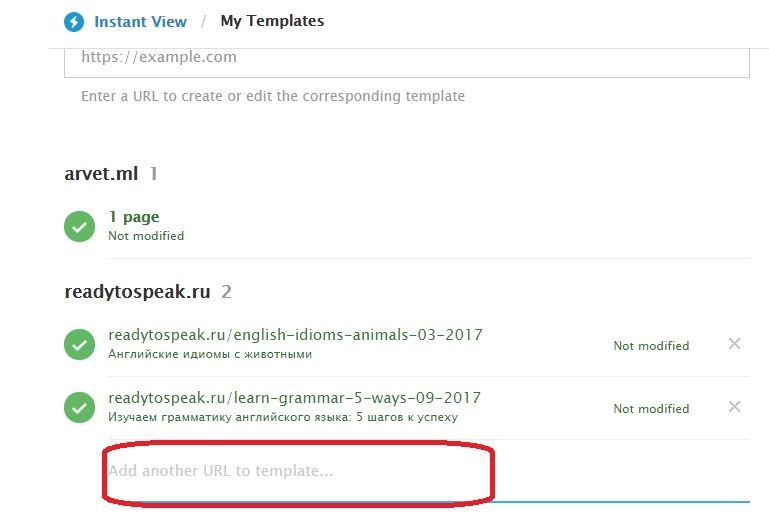
Экран редактора
Запустив Instant view Editor, зайдите в раздел «Мои шаблоны», пройдите процесс регистрации и оставьте ссылку на нужную веб-страницу. Далее откроется сам редактор с дальнейшими подробными инструкциями.
Правила создания Instant view
- Не создавайте несколько шаблонов к разным страницам одного сайта.
- Не упустите нужный текст со страницы.
- Удалите все ненужное, что утяжеляет статью и делает ее открытие медленнее: рекламные баннеры и все прочее.
- Сделайте так, чтобы ваш паттерн исправно работал на всех страницах сайта. Повторюсь: не нужно создавать разные шаблоны для разных страниц.
Данный ресур является неофициальным сайтом фан-клуба приложения Telegram. Все текстовые, графические и видео материалы взяты из окрытых источников и носят ознакомительный характер. В случае возникновения споров, претензий, нарушений авторских или имущественных прав, просьба связаться с администрацией сайта.
Настраиваем предпросмотр ссылок Телеграмм: все тонкости и нюансы
Функция предпросмотра ссылок в Телеграмм полезна для оформления sms в чатах, и для первоначального ознакомления с контентом.
Чтобы воспользоваться данной функцией, не придется копаться в настройках – достаточно скопировать ссылку в диалоговое окно или группу. После этого Телеграмм автоматически проанализирует сайт и вставит в окно сообщений картинку предпросмотра — текстовое сообщение или видео с ресурса.

Не стоит беспокоиться о приватности: все проверяется приложением, поэтому данные не будут утрачены или переданы другому человеку.
Для чего это нужно?
- Предпросмотр ссылок Телеграмм необходим для того, чтобы получить основную информацию о контенте, опубликованном на сайте;
- Если создается пост в группе, стоит позаботиться о его оформлении – это привлечет пользователей;
- Обращение внимания на ту или иную информацию. Если информация важна, то яркая и броская картинка предпросмотра заставит собеседника ознакомиться с сайтом и прочитать публикацию.

Почему не работает предпросмотр ссылок в Телеграмм?
Если вдруг ссылка отправлена, а изображение, иллюстрирующее содержание страницы, так и не появилось, не надо волноваться и ругать Telegram. Есть несколько причин вне приложения, которые можно назвать:
- Не проставлены теги. Чтобы изображение было показано при отправке ссылок, оно должно быть обрамлено тегами. Но на некоторых сайтах они могут быть не проставлены.
- Запрет на индексацию. Чтобы страницы сайта попали в выдачу, они должны быть открыты для индексации. Если же страница ещё не готова, её закрывают от индексации. Она не показывается в выдаче, но на неё можно попасть, «гуляя» по сайту. Если же пользователь отправит кому-нибудь ссылку на неё, то никакого предварительного изображения он не увидит.
- Запрет на постинг. Некоторые хотят как можно лучше защитить уникальные изображения на сайте. Для этого также проставляется определённый ключ в строке кода.
- Интернет. Чтобы превью подгрузилось, нужно подождать. Если же отправить ссылку в тот же момент, то оно не успеет загрузиться. Также не дождется подгрузки превью, если интернет медленный и слабый.
Как отключить предварительный просмотр в Телеграмм?
Отключить функцию не получится, но можно убрать превью. А сделать это очень просто:
После того как пользователь вставил ссылку в сообщение, надо навести мышку на изображение и нажать на крестик в правом верхнем углу.
Однако линки в сообщениях и предпросмотр — это не самая большая часть ссылок, которые бродят по Телеграмм. Пользователи, каналы и супергруппы имеют свои ссылки, не всегда постоянные, могут ими обмениваться, как внутри мессенджера, так и на просторах интернета.
Как сделать ссылку на Телеграмм?
Одни из первых вопросов, возникающих у пользователя – что такое ссылка на аккаунт Телеграмм, как ее сделать и чем она отличается от ссылки на группу или канал.
Линк можно получить в мессенджере, а отличие заключается в способе получения и внешнем виде:
- Частная страница (ссылка на профиль Телеграмм). Пользователю надо зайти в приложение, затем в меню «Настройки» тапнуть и скопировать username. Если эта строчка пустая – можно задать для себя уникальный username на латинице. Для того чтобы использовать username как линк, надо значок собачки заменить на «t.me/».
- Группы не поддерживают функции приглашения по URL, поэтому добавить участников в такой чат можно только вручную. Если проблема, как дать ссылку на группу, стоит ребром – придется преобразовать чат в супергруппу.
- Приватная супергруппа или частный канал. Линк на такие ресурсы в Телегамм имеет вид t.me/joinchat/ABCabc123, и получить эту комбинацию может только администратор. Важная особенность – у каждого админа своя уникальная комбинация букв и цифр для одной и той же группы/канала. Чтобы получить линк, потребуется зайти в настройки супергруппы или канала и в разделе «Информация о группе» («Описание канала») найти и скопировать.
- Публичные каналы и супергруппы имеют линк, начинающийся с «t.me/», уникальное название для ссылки должен придумать создатель паблика – оно будет доступно участникам пабликов и всем пользователям при поиске в приложении. Найти URL можно в меню настроек канала ли супергруппы.
Приватная ссылка Telegram: как сделать?
В приватных каналах и супергруппах может быть по несколько администраторов; в таком случае у каждого админа будет уникальный линк. На вопрос, как узнать свою ссылку в Телеграмме, для администраторов каналов и супергрупп ответ одинаков:
- Открыть группу/канал и кликнуть по названию.
- Выбрать «Добавить участников».
- Выбрать «Пригласить в группу (канал) по ссылке.
- Получить линк, по которому любой пользователь сможет стать участником группы или чата.
Для версии на ПК нужно открыть меню группы и выбрать Manage Group

Нажать на «Создать ссылку на приглашение»

Согласиться с предупреждением о доступности группы для других пользователей по ссылке.

В меню группы появиться ссылка, с помощью которой вы можете приглашать людей, даже если их нет в вашем списке контактов, при желании вы можете аннулировать предыдущую ссылку и создать новую.

Как скопировать ссылку в Телеграмме?
Основные способы копирования линка:
- в приложении Телеграмм (как на смартфоне, так и на ПК) достаточно кликнуть по линку – появится сообщение, что информация скопирована;
- на смартфоне можно воспользоваться стандартным способом копирования – удерживая палец на тексте дождаться выделения URL цветом (как правило, синим) и появления всплывающего меню. В меню выбрать «Скопировать».
- На ПК можно мышкой выделить URL. Затем щелкнуть правой клавишей мыши и выбрать «Копировать».
После этого останется решить только один вопрос — как скинуть ссылку? Это можно сделать в личном сообщении или разместить линк на публиках в Телеграмм или интернете.
Сокращение ссылок Телеграмм: что это и как сделать?
Длинные рандомные комбинации букв и цифр выглядят небрежно, и к тому же не вызывают доверия. Администраторы приватных супергрупп или частных каналов могут решить эту проблему, преобразовав ресурс в публичный.
Если администратор не хочет публичности для канала или супергруппы у него есть выход – спрятать URL под текст, это можно сделать как с линком на сайте в интернете, так и в посте Телеграмм. Такое решение подойдет и для публичных каналов/супергрупп, если пользователи хотят оформить текст, содержащий URL.
Как сделать ссылку на Телеграмм на сайте?
Нередко можно увидеть на сайтах или форумах гиперссылки — подсвеченный текст, при клике на который открывается какая-нибудь страница. От пользователя не потребуется специальных знаний и навыков – достаточно воспользоваться готовой формулой: вместо ТЕКСТ подставить слово/слова, которые будут видны посетителям интернет-страницы, а вместо ГИПЕРССЫЛКА – URL на Телеграмм в формате http:// t.me/ABCabc123 . Чтобы гиперссылка заработала — надо точно следовать формуле.
- На страницах в интернете, например, в блогах или статьях используется код HTML:
< a href=»ГИПЕРССЫЛКА»>ТЕКСТ - На форумах, в комментариях к сайтам, в электронных письмах используют код BB
[url=ГИПЕРССЫЛКА] ТЕКСТ [/url]
Как сделать гиперссылку в Телеграмм
Чтобы сделать гиперссылку для поста в канале или в сообщении придется воспользоваться ботом, например, @markdownbot. Начать стоит с добавления бота в канал Телеграмм с правами администратора. Для этого потребуется:
После этого можно начинать работу с ботом:
С этого момента можно с помощью @markdownbot создавать и публиковать посты в группе. Чтобы спрятать линк под текст в посте Телеграмм потребуется:

- В меню выбрать пункт «Настройки». Если пользователь давно не заходил в чат, начать работу можно командой «/start».
- Убедиться, что тип форматирования установлен Markdown. нажать кнопку «Назад».
- Выбрать «Свободный режим».

- Чтобы ГИПЕРССЫЛКУ спрятать под ТЕКСТ, надо в посте воспользоваться формулой [ТЕКСТ](ГИПЕРССЫЛКА) – внутри скобок и между ними не должно быть пробелов.

- В ответном сообщении бот продемонстрирует, как его увидят пользователи; в свободном режиме бот самостоятельно не отправляет публикации в канал.

- Если администратора устраивает результат — можно переслать пост в канал.

Эти несложные навыки работы с линками облегчат использование Телеграмм и позволят шире использовать возможности мессенджера.
Источник https://docs.menubuilder.cc/books/5-rukovodstva-po-funktsiyam/page/predprosmotr-ssylok
Источник https://rutelegram.ru/chto-takoe-instant-view-v-telegram.html
Источник https://telegramzy.ru/predprosmotr-ssylok/